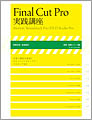2011年04月04日
Final Cut Proにおけるタイトルワークは多様なツールがある。それゆえどれを使うべきか戸惑うが、基本としてマスターしたいのが「アウトラインテキスト」。他のテキストツールは、この「アウトラインテキスト」をそれぞれ特殊な形にカスタマイズしたものと言える。なおヒラギノをはじめとするMac OS Xにバンドルされるフォントは映像作品を含め商用利用可能である。
まずは「サンプルテキスト」というダミータイトルを配置
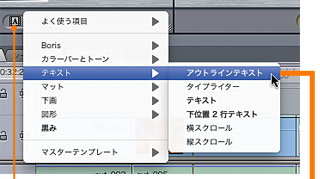
Final Cut Pro のエフェクトは、設定を「ビューア」で行ない、「キャンバス」でその結果をプレビューする基本ルールがあり、テキストも同様。そのため一度ダミーを配置しそれを編集する形をとる。
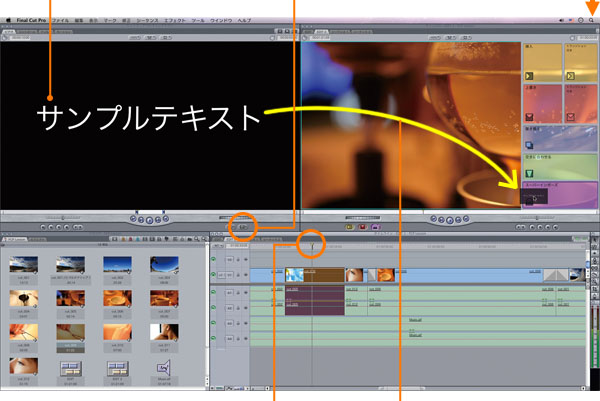


キャンバスの表示を見ながら修飾を加えていく
文字を打ちかえて書体やサイズを変更する
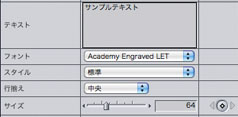
ダミーの文字属性
![]()
「サンプルテキスト」を打ちかえてタイトルを作成し、デフォルトで設定されている「フォント」や「サイズ」を変更する。テキストフィールドには他のデータからコピー&ペーストが可能。
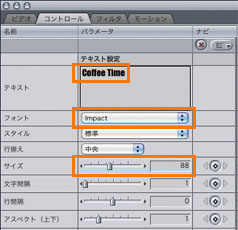

文字色や縁取り等装飾を設定
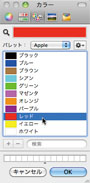
カラーパレット
![]()
続いて色やその他「文字装飾」を設定する。「線幅」が文字の縁(輪郭線)を意味することに注意。「線の柔らかさ」を設定すると下図のような効果が得られる。
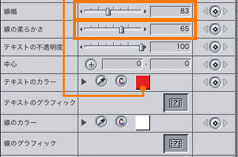

動画や静止画を貼り付ける

cut_002の空を貼り付けた
「テキストのグラフィック」は文字の表面のこと。ここに画像を張り込んでテクスチャーにできる。動画もOK だが張り込まれるのは最初のフレームの静止画。
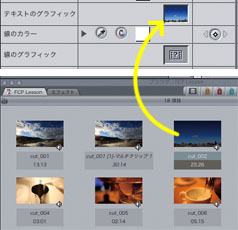


文字の位置はキャンバス上で調整
画面の中での文字の位置(レイアウト)は「コントロール」タブの「中心」でも設定可能だが、キャンバスの「イメージ+ワイヤフレーム」で配置する方が楽。
タイトルの複数配置
「アウトラインテキスト」は文字のサイズや色を混在設定できないので、下図のようなタイトルは複数のテキストクリップをトラックで重ねて作成する。トラックが別れるためそれぞれフェードイン/アウトのタイミングをずらしたりできるメリットもある。

※この記事は「Final Cut Pro 実践講座」から抜粋しています。
玄光社MOOKFinal Cut Pro 実践講座
Final Cut Proを快適に使いこなすために、必要な機能だけを厳選し、分かりやすく解説。基本から応用、実践まで、ステップ バイ ステップでマスターできる。
定価2,499円(税込)
斎賀和彦 Kazuhiko Saika
CM企画/演出時代にノンリニア編集勃興期を迎える。現在は駿河台大学メディア情報学部、デジタルハリウッド大学院等で理論と実践の両面から映像を教えながら、写真、映像作品を制作。
ブログ http://mono-logue.air-nifty.com/
ツイッターアカウント http://twitter.com/SAIKA